아이폰 앱 보관함 정리 및 삭제 방법

앱을 다운 받았을때 홈 화면에도 앱 아이콘이 설치하도록 설정할 수도 있고 아니면 홈 화면에는 앱 아이콘이 설치되지 않고 앱 보관함에만 설치되도록 설정할 수도 있는데 오군이 오늘 이 방법 알려드리려고 합니다. 그리고 앱 보관함 정리 및 삭제하는 방법까지 간단하게 알려드려볼게요. 이번에 갤럭시에서 아이폰 15시리즈로 넘어오신 분들이 꽤 많으신지 찾는 분들이 많이 있으시더라구요.
홈 화면 / 앱 보관함
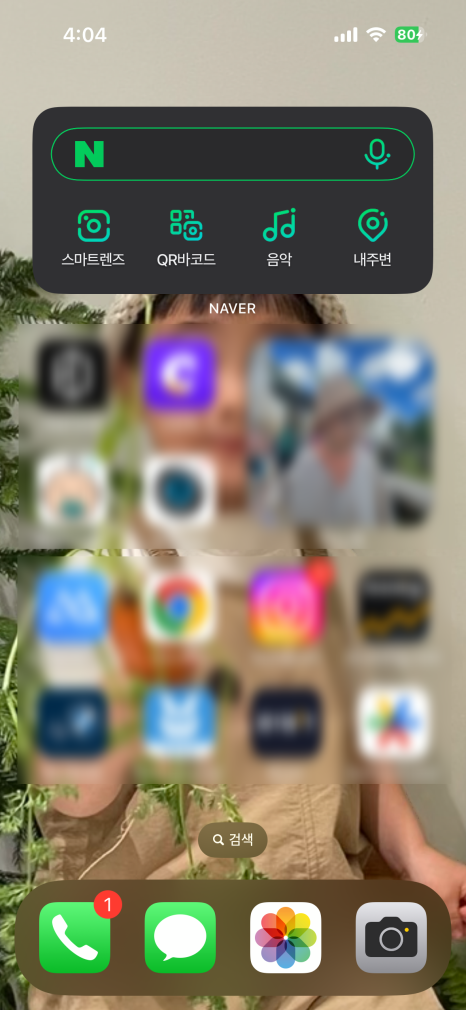

이 내용은 보통 갤럭시 휴대폰 사용하다가 아이폰으로 넘어오신 분들이 많기 때문에 혹시라도 홈 화면과 앱 보관함이 헷갈릴 수 있으니 먼저 왼쪽 사진이 홈 화면이고 오른쪽 사진이 앱 보관함임을 먼저 안내해 드립니다.
1.다운받고 설치한 앱
저장 위치 설정하는 방법
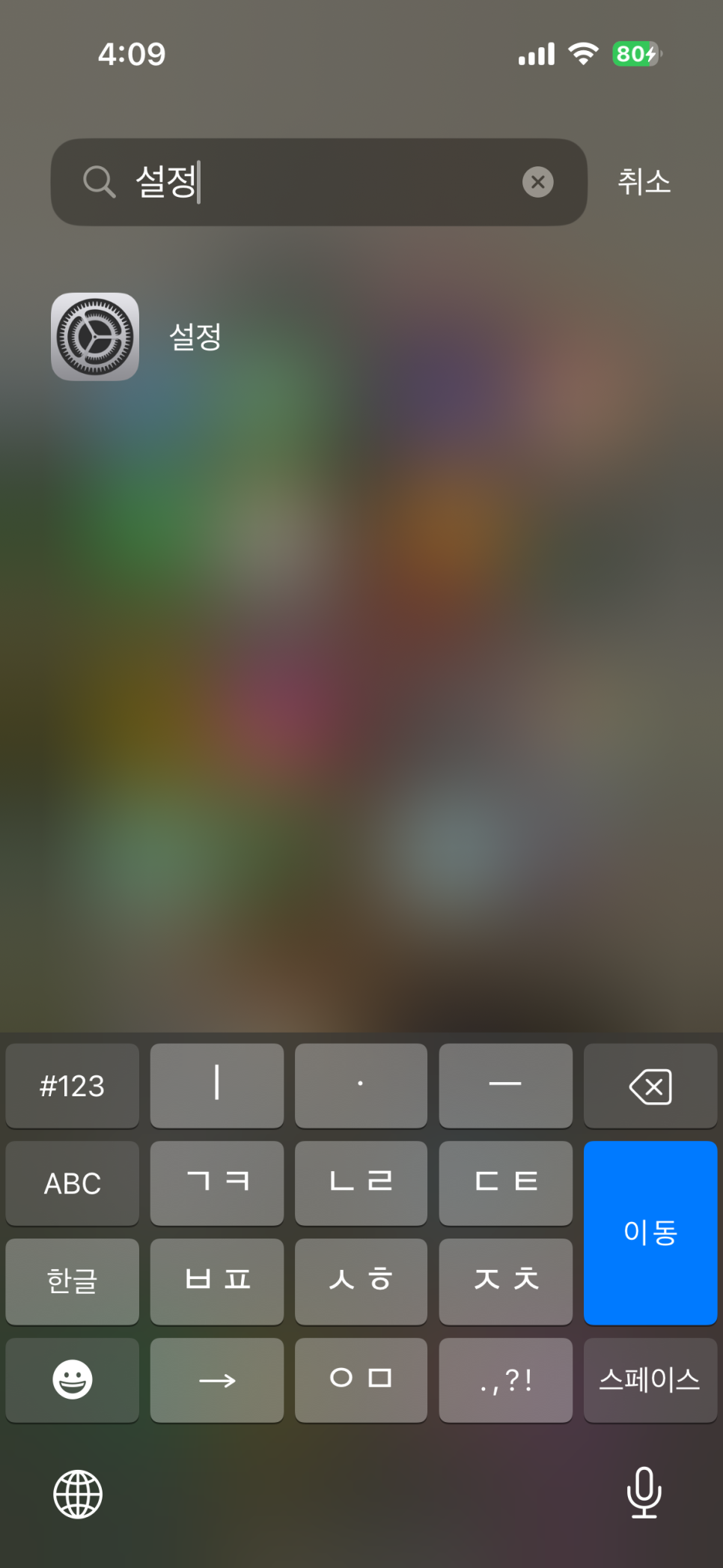

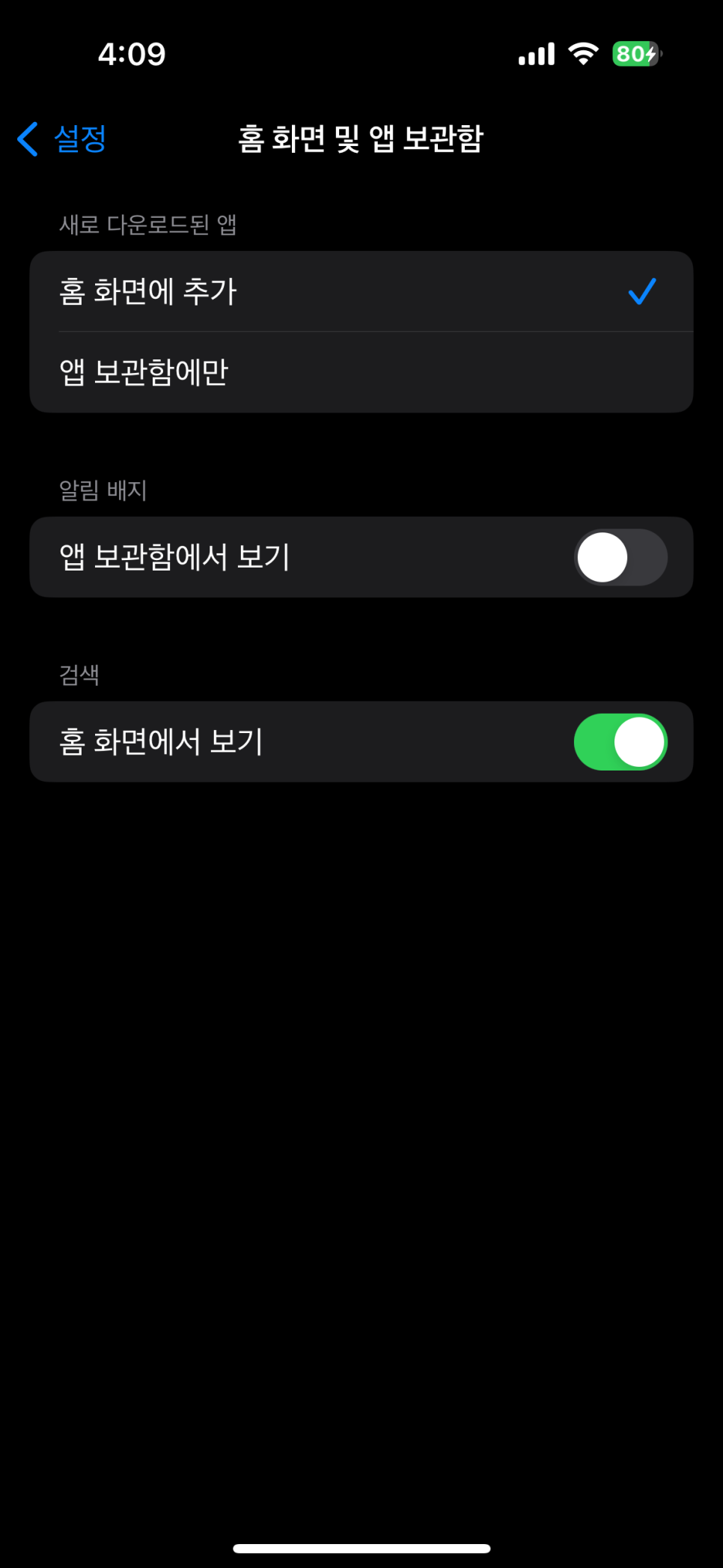
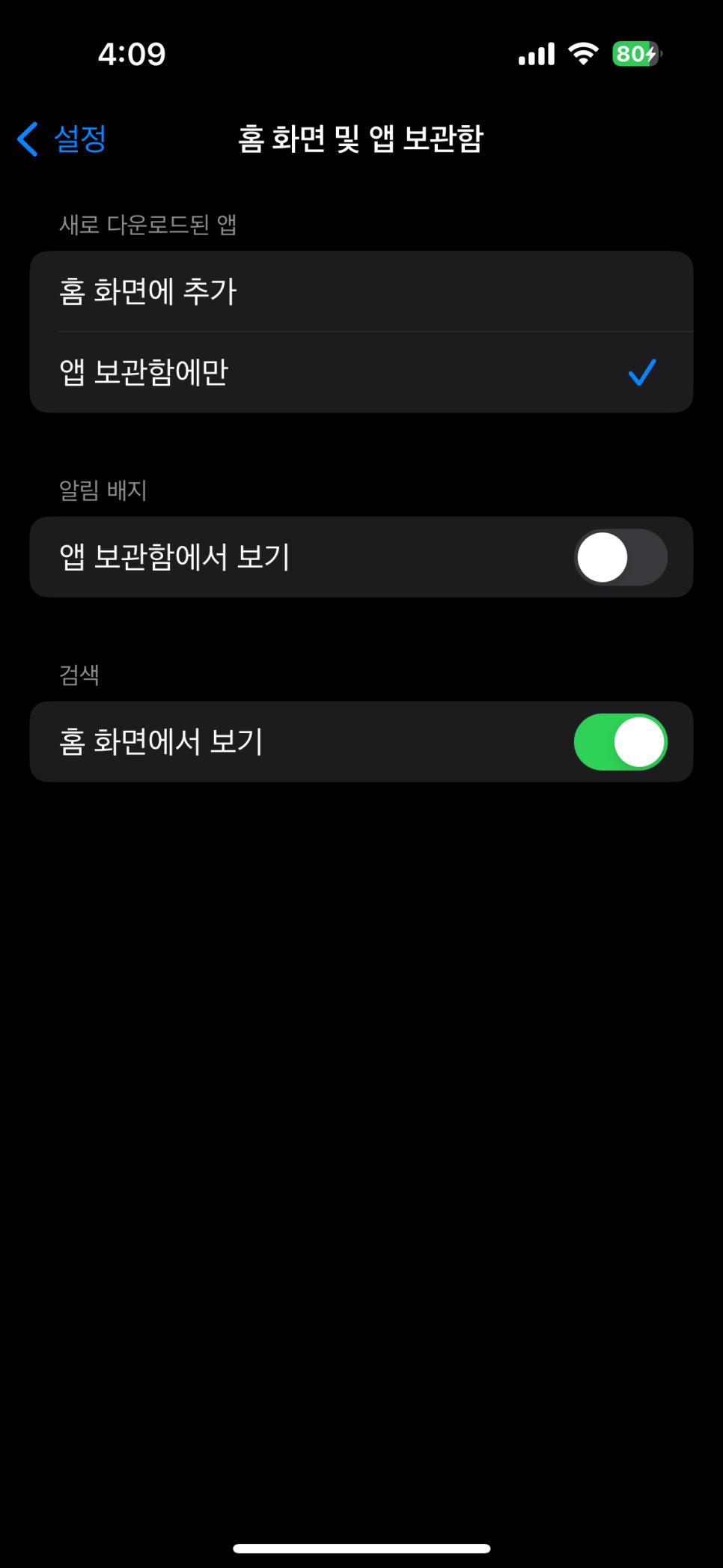
설정 방법이 너무너무 간단하지만 꼭 찾으려고 하면 안 보이는 그런 카테고리인 거 같습니다. 먼저 설정 방법은 설정 > 홈 화면 및 앱 보관함으로 들어가시면 바로 확인할 수 있는데 보통 일반 탭으로 들어가서 설정을 찾다 보니 잘 안 찾아지는 게 아닐까 싶습니다. 홈 화면 및 앱 보관함에 보시면 아이폰 iOS 기본 설정이 홈 화면에 추가로 되어 있으니 설치한 앱이 계속 홈 화면에 설치되길 원하시는 분들은 그대로 놔두시면 되고 설치한 앱의 아이콘이 앱 보관함에만 있었으면 좋겠다 싶으신 분들은 앱 보관함에만(네 번째 사진) 선택해 주시면 됩니다.
아이폰 앱 보관함 삭제
앱 보관함에 설치되어 있는 앱 삭제 방법은 삭제하고 싶은 앱을 손으로 2초 정도 꾹 누르고 있으면 됩니다. 그러면 앱 삭제라는 메뉴가 나오는데 눌러만 주시면 바로 삭제됩니다.
아이폰 홈 화면
페이지 순서 정리하는 방법
아이폰 홈 화면 페이지 순서를 변경(정리), 정렬하는 방법은 홈 화면 빈 곳에 2초간 터치하고 있으면 앱이 흔들거리면서 마이너스(-) 표시로 바뀌는 걸 볼 수 있습니다. 이때 페이지 표시(...)를 2초간 터치해 보시면 페이지 정렬이 가능한 상태로 변경됩니다. 홈 화면 페이지 순서는 이렇게 정리하시면 됩니다.
